如何在 iPhone 上自动更换墙纸
如何使用 Photo Shuffle 在 iPhone 上自动更改墙纸
在 iOS 16 更新中,您可以使用照片随机播放功能应用在您喜欢的时间间隔内自动更改的壁纸。虽然其功能保持不变,但可以通过两种不同的方式使用此功能——一种使用特色照片,另一种使用您从图库中手动选择的照片。
当直接从锁定屏幕或使用“设置”应用程序应用壁纸时,可以访问这两个选项。应用新壁纸的最简单方法是从锁定屏幕。首先,使用 Face ID 解锁手机,但先不要转到主屏幕。为此,只需按下侧边按钮,将您的脸对着 iPhone,然后解锁锁定屏幕。现在,长按解锁锁定屏幕上的任意位置。
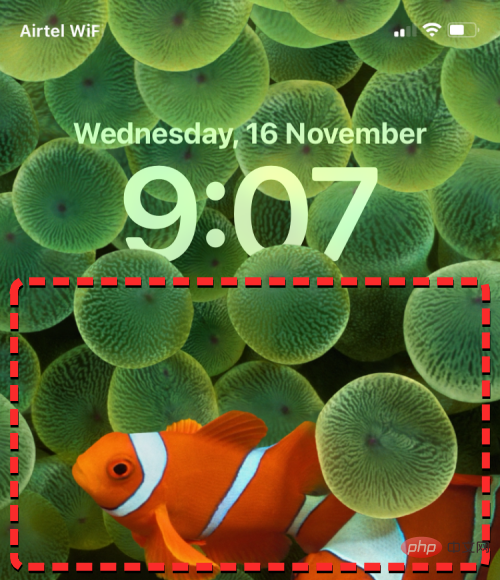
当锁定屏幕进入编辑模式时,您可以通过点击右下角的+ 按钮添加新壁纸。
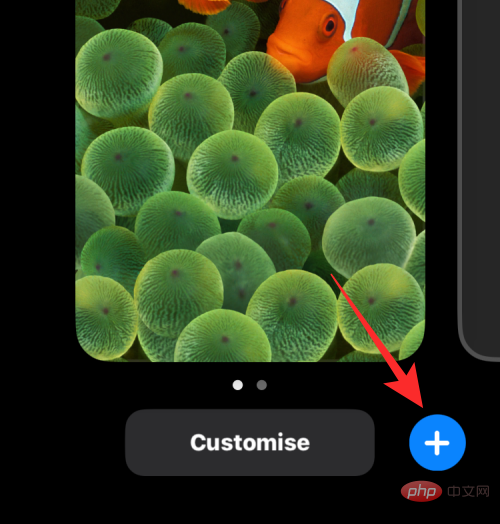
这样您就可以保留当前背景并单独创建一个新背景。
如果您想使用替代方法,请打开“设置”应用程序并选择 “墙纸” 。
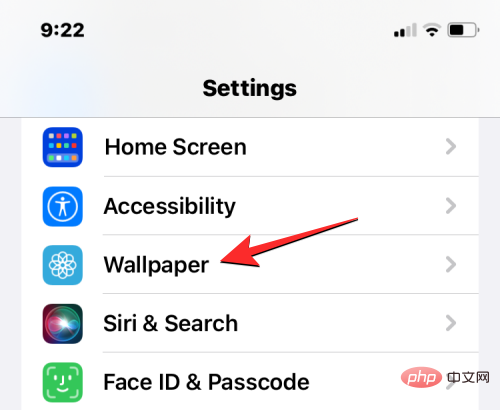
在墙纸屏幕上,您会在顶部看到预览的当前墙纸。
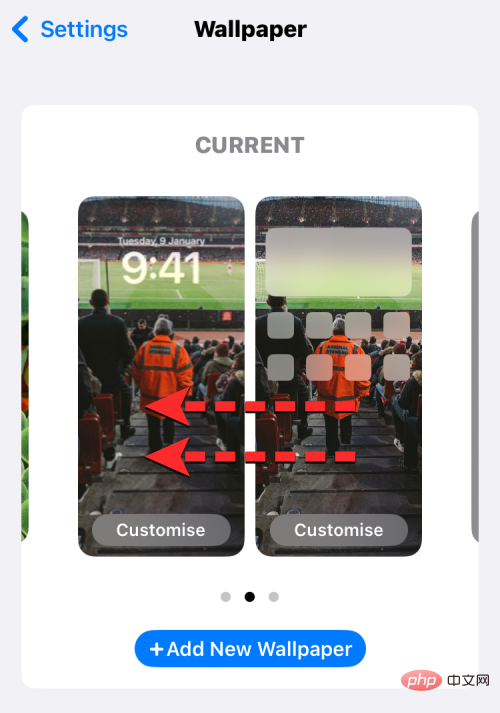
要添加新壁纸,请从右向左滑动,然后点击屏幕上显示的+ 按钮。
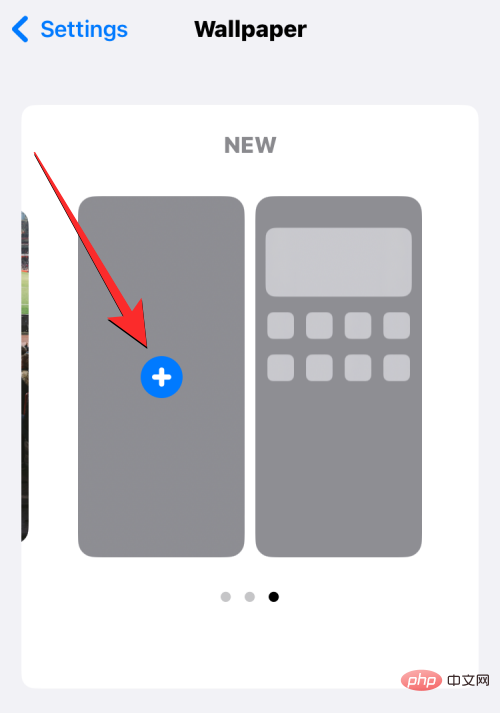
现在,根据您想要在哪些照片之间随机播放,按照下一个屏幕上的说明开始操作。
方法一:使用精选照片
如果您希望 iOS 在您的相机胶卷中查找和排序图片并将它们随机排列为您的墙纸,那么您可以在应用自动更改墙纸时使用特色照片功能。为此,请选择“添加新墙纸”屏幕顶部的“照片随机播放”。
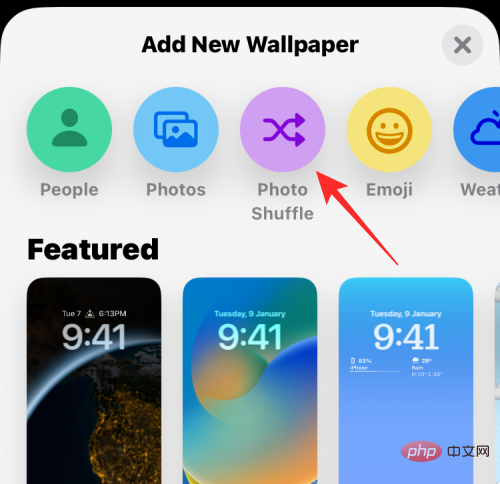
您还可以通过在屏幕上向下滚动并选择“照片随机播放”下的建议选项来访问此选项。
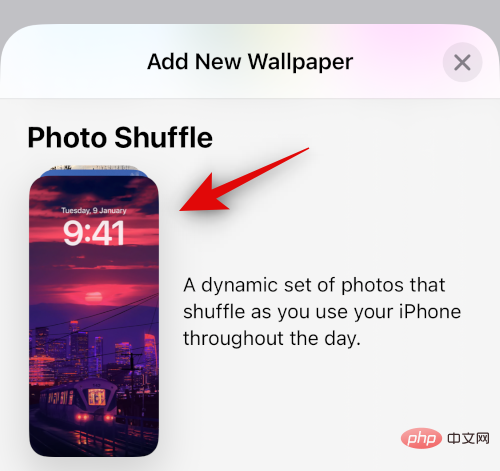
iOS 现在将查找照片应用程序可能从您的照片库中编译的智能照片集。该系列将包括人物、宠物、自然和城市的照片。您必须记住,此时应处理您的照片库。如果您看到照片随机播放正在处理屏幕,您应该使用本教程中的方法 2,通过手动选择图片来设置自动更换壁纸。
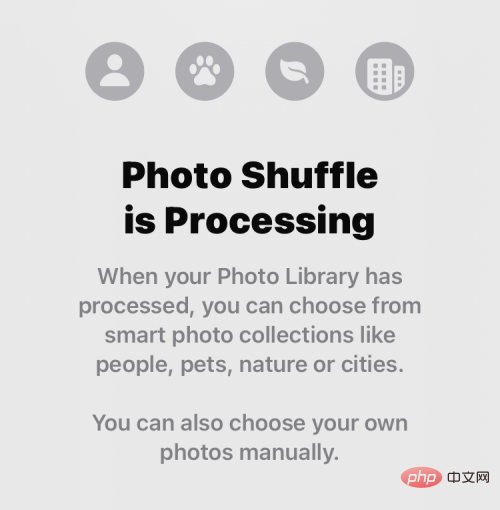
如果 Photo Shuffle 可用,您可以选择不同类别的图片。默认情况下,将选择所有类别(人物、宠物、自然和城市),但您可以通过取消选择标有蓝色勾号图标的类别来选择所需的类别。特别是对于“人物”类别,您可以点击“选择”以选择您想要包含在壁纸中的人物。
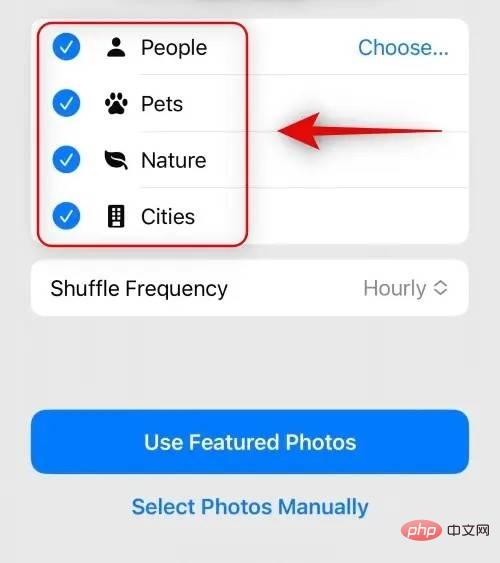
一旦你选择了你喜欢的类别,点击随机播放频率来更改 iOS 在你的 iPhone 上切换不同图片的频率。

默认情况下,您的 iPhone 将每小时应用一张新照片,但您可以将其更改为以下选项:
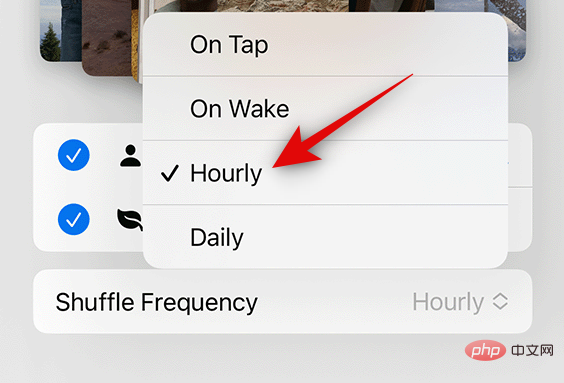
点击:每次点击锁定屏幕上的空白区域时,此选项都会更改您的墙纸。
锁定/唤醒:每次您的 iPhone 从睡眠状态锁定和解锁时,此选项都会应用新壁纸。
Hourly:选择此选项时,iOS 将每 1 小时在不同壁纸之间切换一次。
每日:使用此选项,iOS 将每天应用新墙纸。
选择您喜欢的随机播放频率后,点击底部的 使用精选照片。
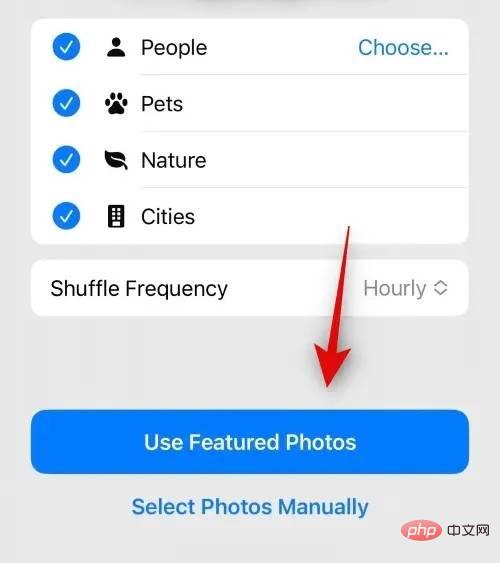
iOS 会将 Photo Shuffle 应用为您的锁定屏幕和主屏幕背景,您可以添加所需的小部件并从下一个屏幕修改其他元素。
方法二:手动选择图片
如果您不喜欢 iOS 为您选择的图片目录,或者您的 iPhone 上仍在处理 Photo Shuffle,您可以改为手动选择要添加到 Photo Shuffle 的图片。要选择自己随机播放的图片,请点击“添加新墙纸”屏幕顶部的“ 照片随机播放”。
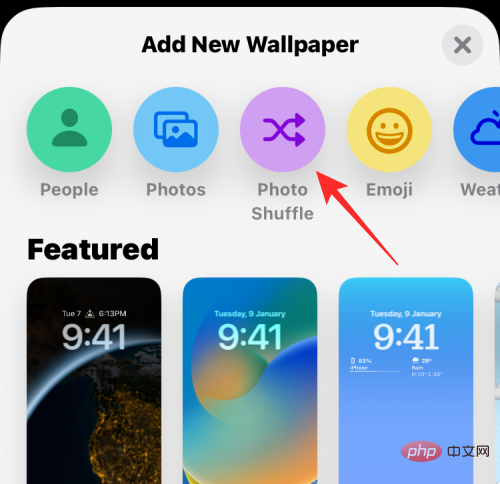
在下一个屏幕上,选择底部的 手动选择照片或手动选择照片。
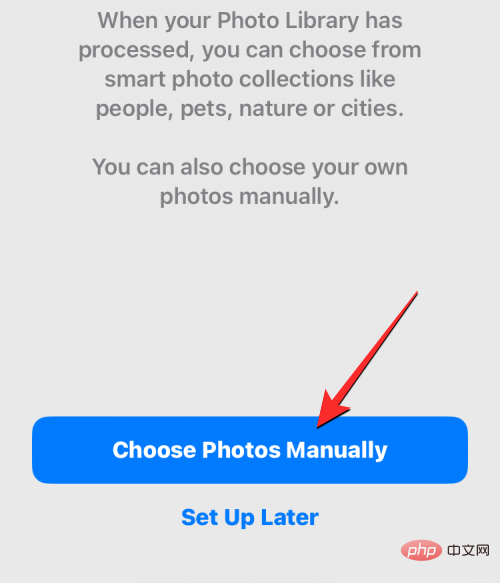
保存在 iPhone 上的照片现在将显示在下一个屏幕上。您可以从顶部的“照片”或“相册”选项卡中选择要设置为墙纸的图像,或者选择 iOS 已分类为“精选”、“人物”、“自然”、“宠物”和“城市”的图像。
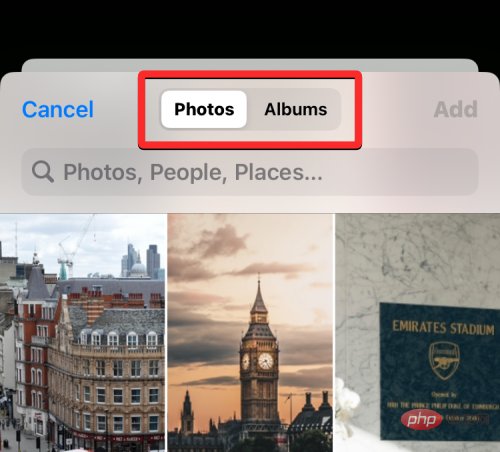
您最多可以为 Photo Shuffle 选择 50 张图片,做出选择后,点击右上角 的添加。
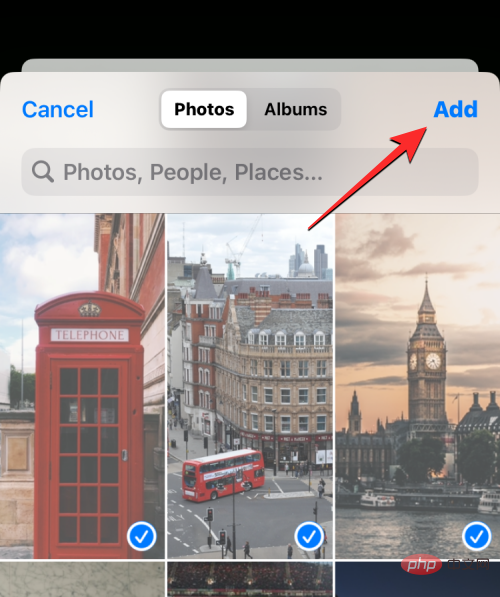
添加所选照片后,您将在接下来的预览屏幕中看到其中一张。从这里,您可以通过选择您喜欢的随机播放频率来配置所选图片在锁定屏幕和主屏幕上的随机播放频率。要设置或更改随机播放频率,请点击左下角 的三点图标。
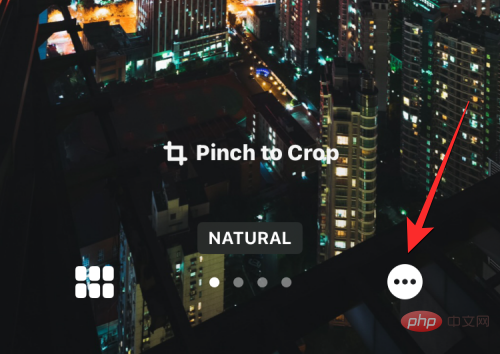
在出现的溢出菜单中,从以下选项中选择您喜欢的频率:
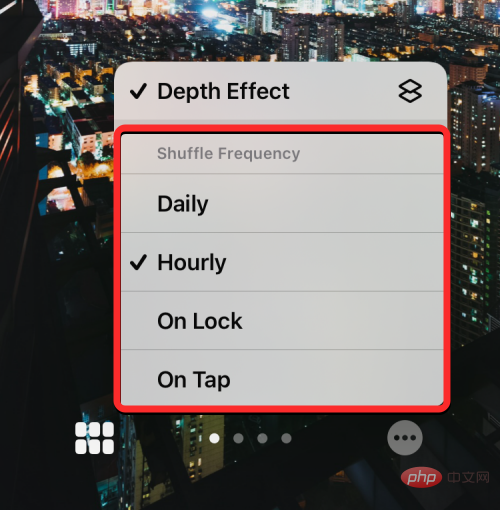
每日:使用此选项,iOS 将每天应用新墙纸。
Hourly:选择此选项时,iOS 将每 1 小时在不同壁纸之间切换一次。
锁定/唤醒:每次您的 iPhone 从睡眠状态锁定和解锁时,此选项都会应用新壁纸。
点击:每次点击锁定屏幕上的空白区域时,此选项都会更改您的墙纸。
选择您的首选选项后,您可以通过添加所需的小部件或自定义时钟或对壁纸应用过滤器来进一步配置您的锁定屏幕。准备就绪后,您可以通过点击右上角的 添加来应用新墙纸。
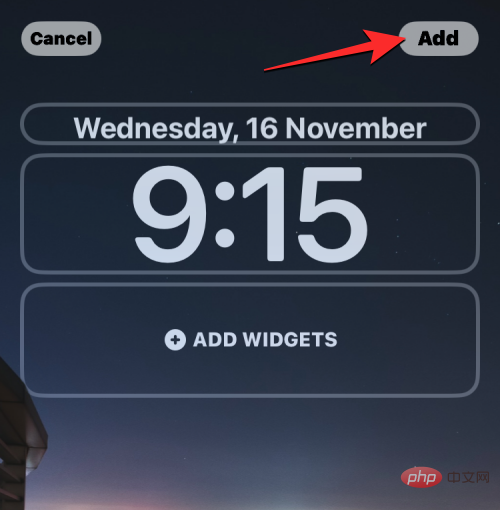
您将在左侧和右侧看到锁定屏幕和主屏幕的预览。默认情况下,主屏幕的背景会变得模糊。如果您想继续使用这种外观,请点击设置为墙纸对。如果您想取消主屏幕背景的模糊处理,请点击自定义主屏幕。
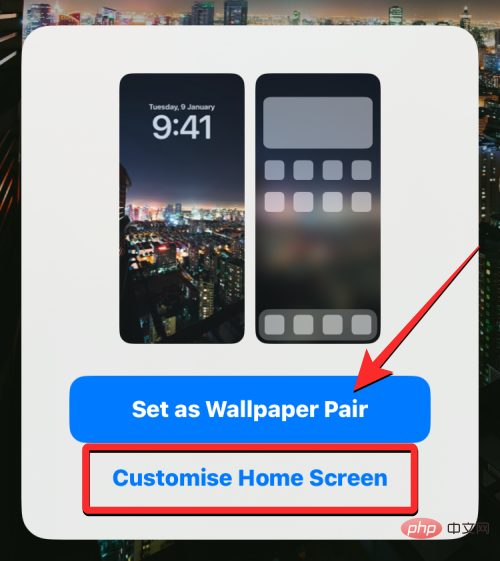
如果选择后一个选项,则可以在下一个编辑屏幕上自定义主屏幕。要简单地取消主屏幕上的背景模糊,请点击模糊。
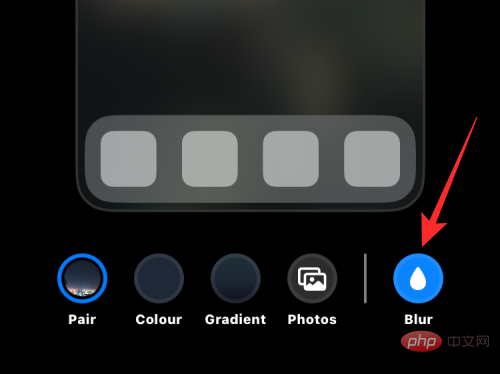
注意:如果您希望将主屏幕壁纸与锁屏壁纸配对,则在自定义主屏幕时应避免选择颜色和渐变背景。
准备就绪后,点击右上角的完成以应用墙纸。
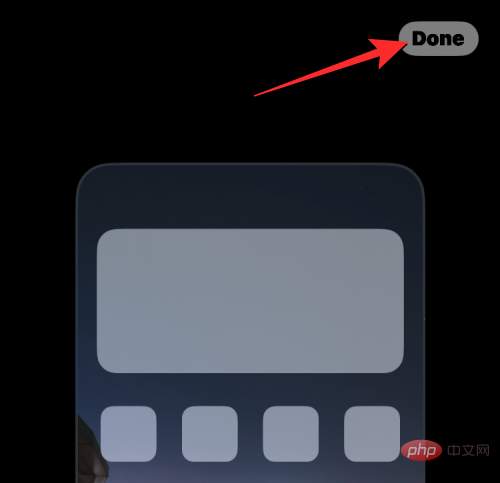
新的 Photo Shuffle 壁纸现在将应用于您的锁定屏幕和主屏幕。
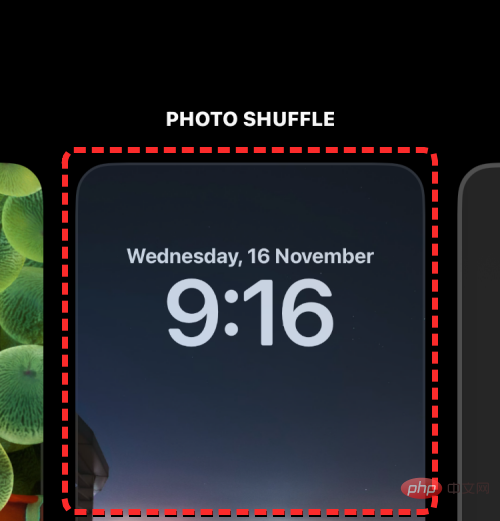
iOS 多久可以自动更换壁纸?
当您在 iPhone 上设置 Photo Shuffle 时,iOS 将允许您设置首选时间间隔,之后它会在锁定屏幕和主屏幕上随机播放壁纸。您可以选择及时更换墙纸,例如每小时或每天。您还可以根据与手机互动的方式在不同的壁纸之间切换。这意味着您还可以在锁定和解锁 iPhone 时更改壁纸。
应用到锁定屏幕的任何墙纸也会相应地更改主屏幕背景。在多个背景之间切换时,无法在锁屏和主屏幕上选择不同的壁纸。
如何自定义您当前的 Photo Shuffle 壁纸
如果您已有 Photo Shuffle 墙纸,您可以通过添加新图片或更改它们在 iPhone 上的更改频率来自定义它。要从锁定屏幕编辑 Photo Shuffle,请 使用 Face ID 解锁手机,但不要转到主屏幕。为此,只需按下侧边按钮,将您的脸对着 iPhone,然后解锁锁定屏幕。现在,长按解锁锁定屏幕上的任意位置。
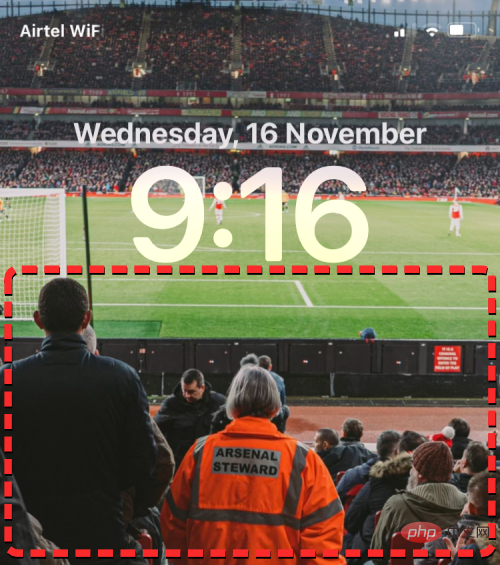
当锁定屏幕进入编辑模式时,点击底部 的自定义。
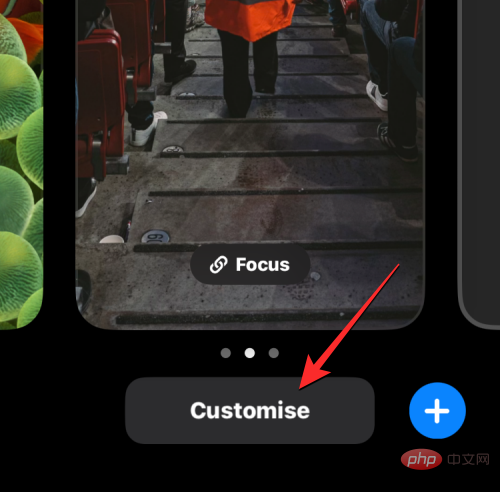
在出现的屏幕中,选择左侧的锁定屏幕预览。
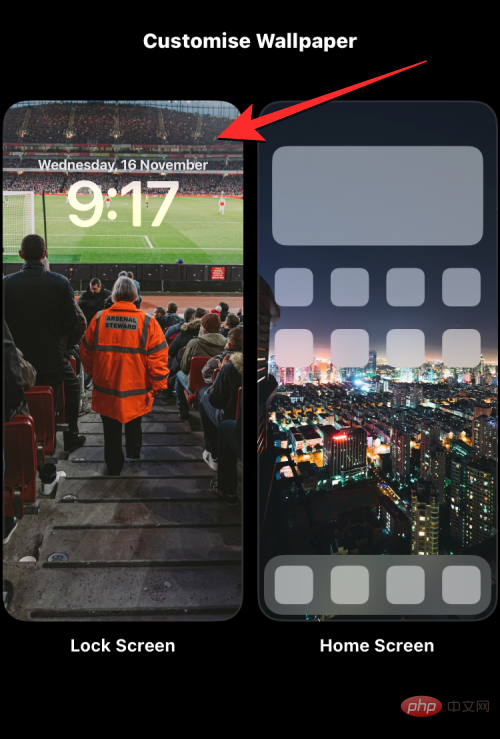
所选墙纸现在将进入编辑模式。
如果您想使用替代方法,请打开“设置”应用程序并转到“墙纸” 。
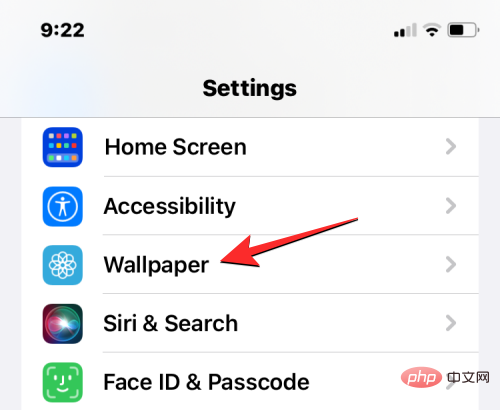
在墙纸屏幕上,您会在顶部看到预览的当前墙纸。要修改当前的 Photo Shuffle 墙纸,请点击左侧预览底部的 自定义。
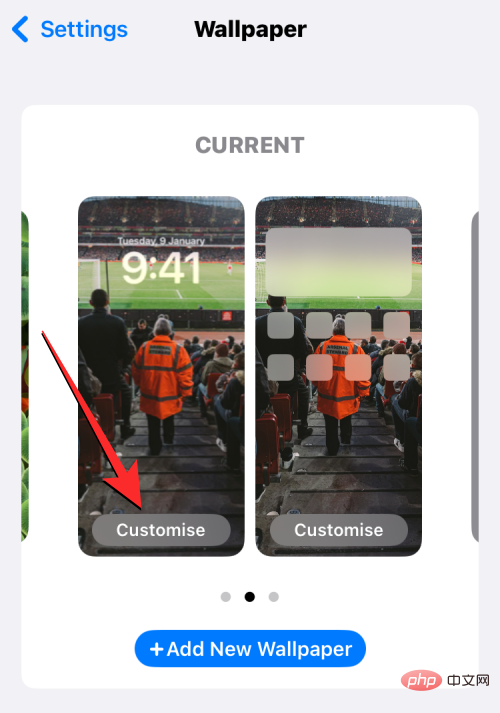
当您进入编辑模式时,您将能够修改 Photo Shuffle 在 iPhone 上的工作方式。
添加更多图片到 Photo Shuffle
您可以通过点击左下角 的网格图标从当前选择中添加更多图片。
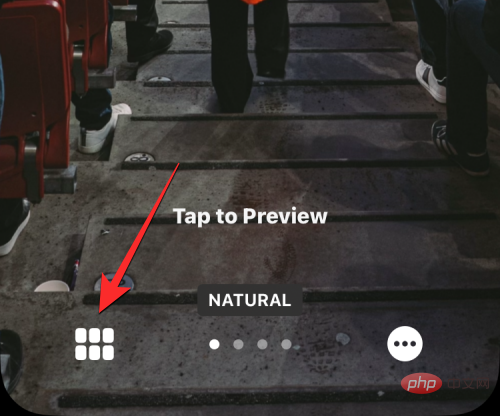
这将打开一个弹出窗口,显示您的壁纸正在播放的当前照片目录。要将更多照片添加到此目录,请点击左下角的 添加照片。
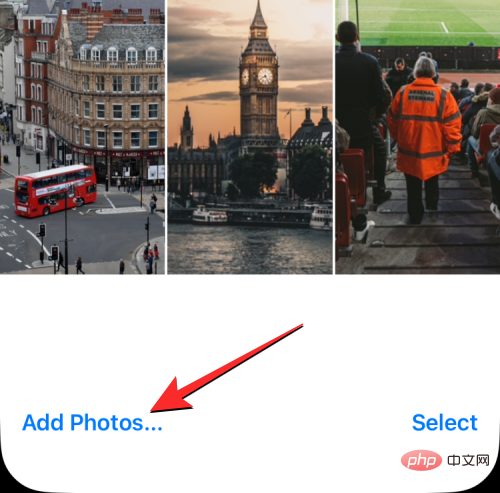
现在从照片或相册选项卡中选择要添加到照片随机播放的图像。添加这些图片时,您必须记住可以添加到随机播放的图片总数为 50 张图片。这意味着,如果您的 Photo Shuffle 中已存在 50 张图片,您可能必须从现有目录中删除一些图片以便为新图片腾出空间。
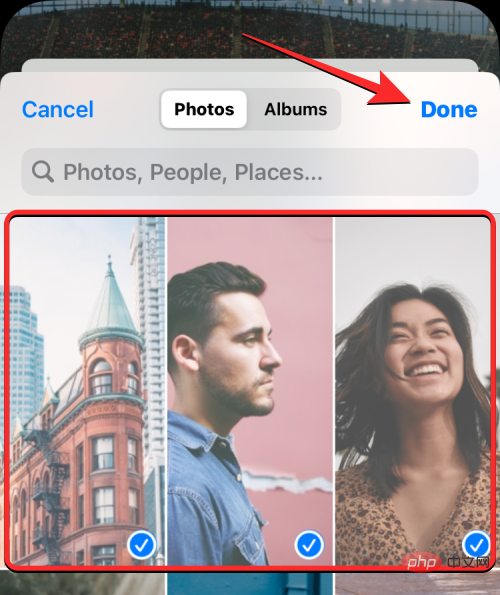
选择更多图片以添加到照片随机播放后,点击右上角 的完成。
新添加的照片将与您现有的目录一起显示在下一个屏幕上。要继续,请点击右上角 的完成。
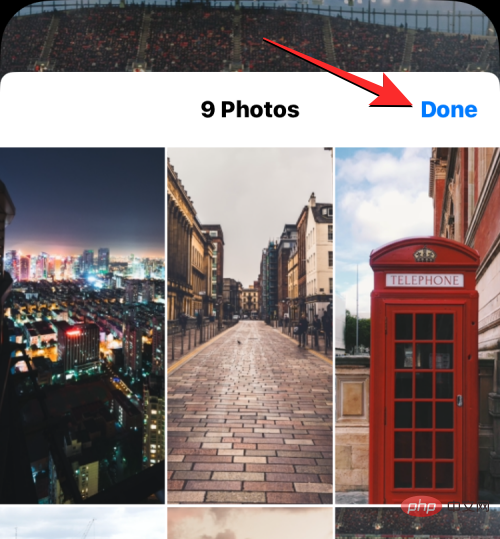
从 Photo Shuffle 中删除现有图片
如果你想刷新照片目录,或者你想为新照片腾出空间,你可以通过点击左下角 的网格图标来删除其中的一些照片。
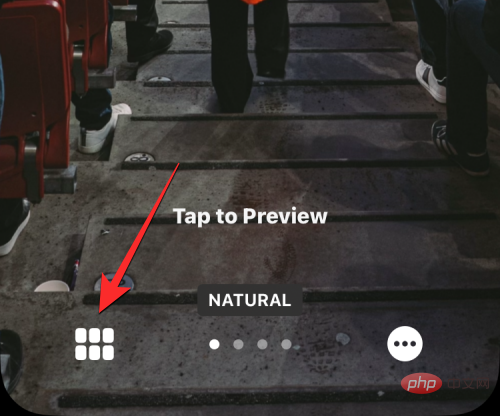
这将打开一个弹出窗口,显示从中随机播放壁纸的当前照片目录。要删除这些图片,请点击右下角的 选择。
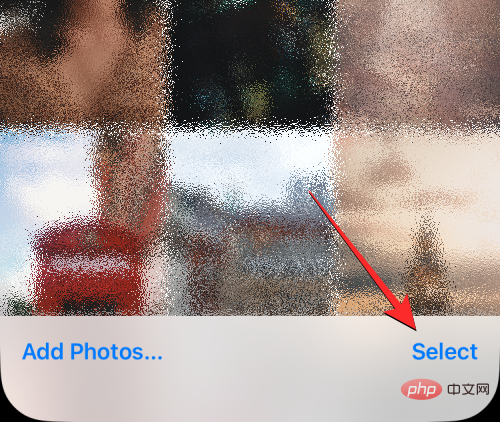
现在,通过点击选择要从此列表中删除的图片。如果您想删除之前添加的所有图片,请点击右下角的 全选。
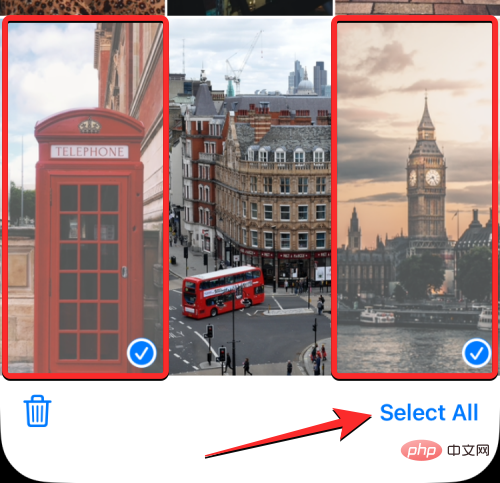
做出选择后,点击左下角 的垃圾桶图标。
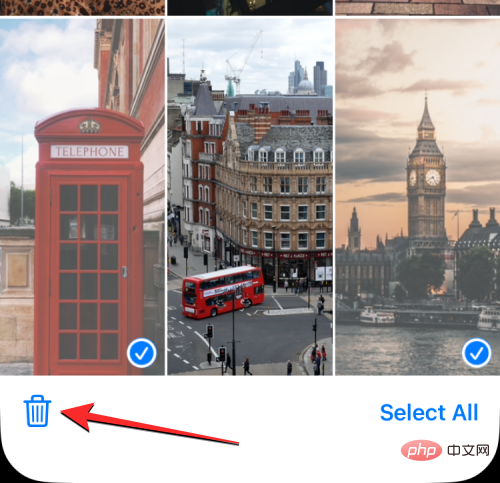
所选图片现在将从您的 Photo Shuffle 目录中删除。要保存更改,请点击右上角 的完成。
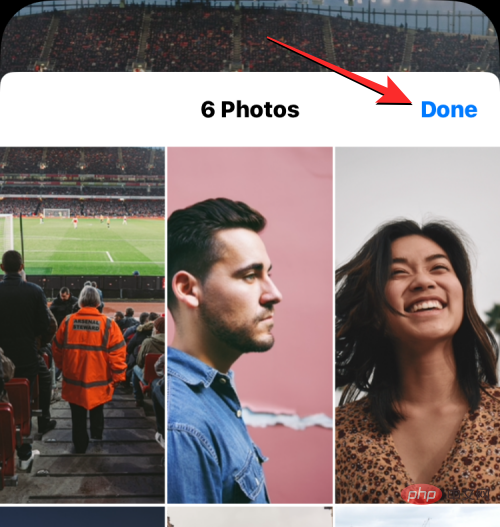
更改随机播放频率
如果您希望屏幕上的壁纸更改得更少或更频繁,您可以通过点击右下角 的三点图标来实现。
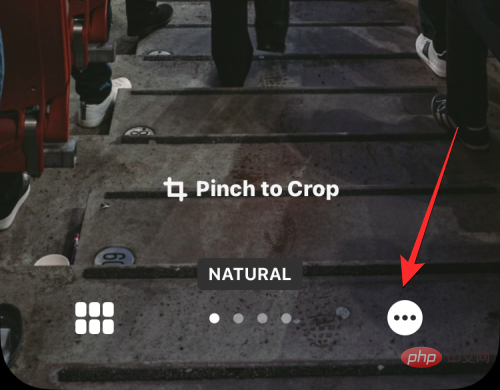
在出现的溢出菜单中,从以下选项中选择您喜欢的频率:
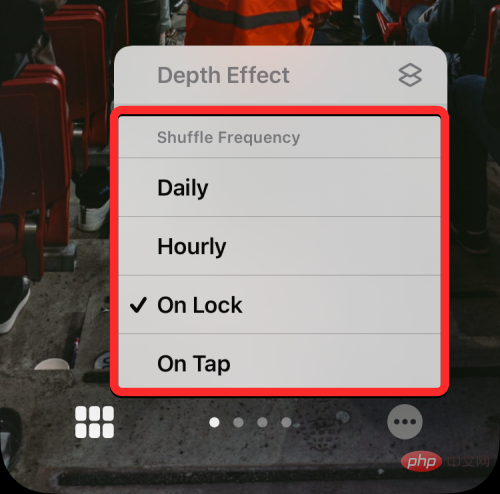
每日:使用此选项,iOS 将每天应用新墙纸。
Hourly:选择此选项时,iOS 将每 1 小时在不同壁纸之间切换一次。
锁定/唤醒:每次您的 iPhone 从睡眠状态锁定和解锁时,此选项都会应用新壁纸。
点击:每次点击锁定屏幕上的空白区域时,此选项都会更改您的墙纸。
所选频率将应用于您的照片随机播放。
对 Photo Shuffle 墙纸进行必要的更改后,点击右上角的 完成将其应用到锁定屏幕和主屏幕。
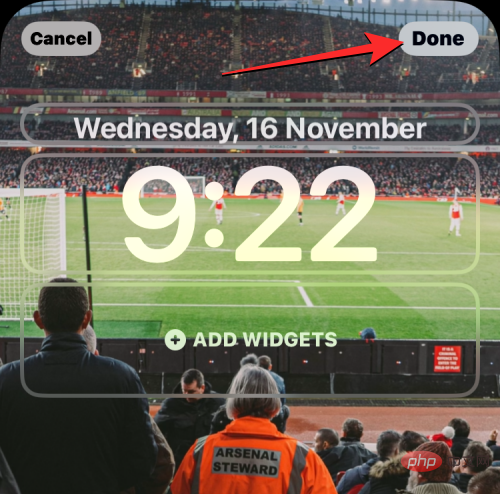
iOS 现在将保存您的新墙纸设置并在锁定屏幕上预览。您可以点击此墙纸将其应用到您的 iPhone。
以上是如何在 iPhone 上自动更换墙纸的详细内容。更多信息请关注PHP中文网其他相关文章!

热AI工具

Undresser.AI Undress
人工智能驱动的应用程序,用于创建逼真的裸体照片

AI Clothes Remover
用于从照片中去除衣服的在线人工智能工具。

Undress AI Tool
免费脱衣服图片

Clothoff.io
AI脱衣机

AI Hentai Generator
免费生成ai无尽的。

热门文章

热工具

记事本++7.3.1
好用且免费的代码编辑器

SublimeText3汉化版
中文版,非常好用

禅工作室 13.0.1
功能强大的PHP集成开发环境

Dreamweaver CS6
视觉化网页开发工具

SublimeText3 Mac版
神级代码编辑软件(SublimeText3)

热门话题
 iPhone 16 Pro 和 iPhone 16 Pro Max 正式发布,配备新相机、A18 Pro SoC 和更大的屏幕
Sep 10, 2024 am 06:50 AM
iPhone 16 Pro 和 iPhone 16 Pro Max 正式发布,配备新相机、A18 Pro SoC 和更大的屏幕
Sep 10, 2024 am 06:50 AM
苹果终于揭开了其新款高端 iPhone 机型的面纱。与上一代产品相比,iPhone 16 Pro 和 iPhone 16 Pro Max 现在配备了更大的屏幕(Pro 为 6.3 英寸,Pro Max 为 6.9 英寸)。他们获得了增强版 Apple A1
 iOS 18 RC 中发现 iPhone 部件激活锁——可能是苹果对以用户保护为幌子销售维修权的最新打击
Sep 14, 2024 am 06:29 AM
iOS 18 RC 中发现 iPhone 部件激活锁——可能是苹果对以用户保护为幌子销售维修权的最新打击
Sep 14, 2024 am 06:29 AM
今年早些时候,苹果宣布将把激活锁功能扩展到 iPhone 组件。这有效地将各个 iPhone 组件(例如电池、显示屏、FaceID 组件和相机硬件)链接到 iCloud 帐户,
 iPhone parts Activation Lock may be Apple\'s latest blow to right to repair sold under the guise of user protection
Sep 13, 2024 pm 06:17 PM
iPhone parts Activation Lock may be Apple\'s latest blow to right to repair sold under the guise of user protection
Sep 13, 2024 pm 06:17 PM
Earlier this year, Apple announced that it would be expanding its Activation Lock feature to iPhone components. This effectively links individual iPhone components, like the battery, display, FaceID assembly, and camera hardware to an iCloud account,
 Gate.io交易平台官方App下载安装地址
Feb 13, 2025 pm 07:33 PM
Gate.io交易平台官方App下载安装地址
Feb 13, 2025 pm 07:33 PM
本文详细介绍了在 Gate.io 官网注册并下载最新 App 的步骤。首先介绍了注册流程,包括填写注册信息、验证邮箱/手机号码,以及完成注册。其次讲解了下载 iOS 设备和 Android 设备上 Gate.io App 的方法。最后强调了安全提示,如验证官网真实性、启用两步验证以及警惕钓鱼风险,以确保用户账户和资产安全。
 Multiple iPhone 16 Pro users report touchscreen freezing issues, possibly linked to palm rejection sensitivity
Sep 23, 2024 pm 06:18 PM
Multiple iPhone 16 Pro users report touchscreen freezing issues, possibly linked to palm rejection sensitivity
Sep 23, 2024 pm 06:18 PM
If you've already gotten your hands on a device from the Apple's iPhone 16 lineup — more specifically, the 16 Pro/Pro Max — chances are you've recently faced some kind of issue with the touchscreen. The silver lining is that you're not alone—reports
 安币app官方下载v2.96.2最新版安装 安币官方安卓版
Mar 04, 2025 pm 01:06 PM
安币app官方下载v2.96.2最新版安装 安币官方安卓版
Mar 04, 2025 pm 01:06 PM
币安App官方安装步骤:安卓需访官网找下载链接,选安卓版下载安装;iOS在App Store搜“Binance”下载。均要从官方渠道,留意协议。
 在使用PHP调用支付宝EasySDK时,如何解决'Undefined array key 'sign'”报错问题?
Mar 31, 2025 pm 11:51 PM
在使用PHP调用支付宝EasySDK时,如何解决'Undefined array key 'sign'”报错问题?
Mar 31, 2025 pm 11:51 PM
问题介绍在使用PHP调用支付宝EasySDK时,按照官方提供的代码填入参数后,运行过程中遇到报错信息“Undefined...
 欧易ios版安装包下载链接
Feb 21, 2025 pm 07:42 PM
欧易ios版安装包下载链接
Feb 21, 2025 pm 07:42 PM
欧易是一款全球领先的加密货币交易所,其官方 iOS 应用程序可为用户提供便捷安全的数字资产管理体验。用户可以通过本文提供的下载链接免费下载欧易 iOS 版安装包,享受以下主要功能:便捷的交易平台:用户可以在欧易 iOS 应用程序上轻松买卖数百种加密货币,包括比特币、以太坊和 Dogecoin。安全可靠的存储:欧易采用先进的安全技术,为用户提供安全可靠的数字资产存储。2FA、生物识别认证等安全措施确保用户资产不受侵害。实时市场数据:欧易 iOS 应用程序提供实时的市场数据和图表,让用户随时掌握加密





